forzar la instalación de la herramienta PC Health Check en Windows 10
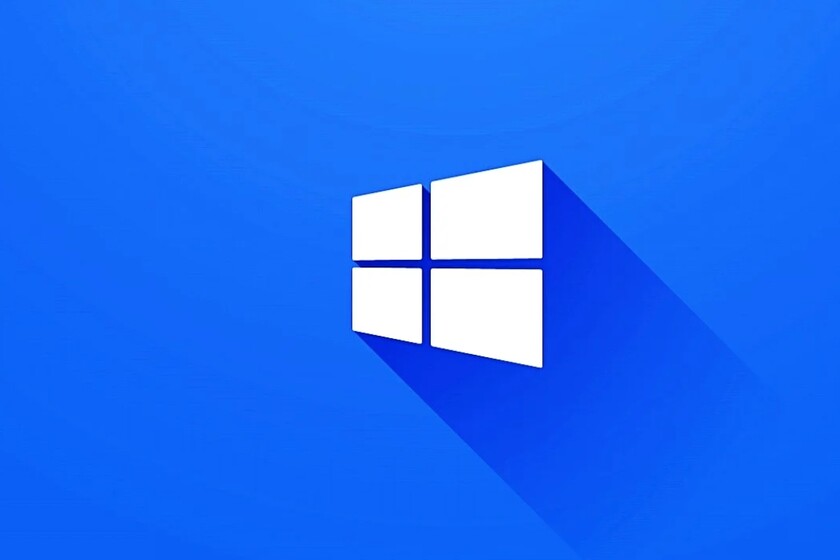
Microsoft ha tenido prisa por instalar Windows 11 en tantas computadoras como sea posible. Ha comenzado a Forzar la instalación de la herramienta de comprobación de estado de la PC en Windows 10, que recuerda las técnicas que usó para forzar la actualización a Windows hace 10 años.
Con él, se nos dice si nuestro equipo es apto para la actualización gratuita a Windows 11, pero hasta ahora descarga esta herramienta para hacer esta verificación y actualización. dependía de cada usuario.
La herramienta se instala una y otra vez
La actualización KB5005463 disponible para sistemas Windows 10 es precisamente el que hace que la herramienta PC Health Check se instale automáticamente. Con él es posible analizar nuestro hardware para comprobar si efectivamente nuestro PC o portátil es compatible con Windows 11.
Esto puede resultar molesto para los usuarios que simplemente no planean actualizar a Windows 11 en este momento. Es cierto que incluso si nuestro hardware no es totalmente compatible es posible instalar Windows 11 sin demasiados problemas -incluso Microsoft ofrece una forma de lograrlo- pero eso teóricamente puede significar que no tendremos acceso a futuras actualizaciones (aunque en nuestras pruebas esa limitación tampoco existe).
Es cierto que la autoinstalación de esta herramienta no implica que la actualización a Windows 11 esté activada, sino el comportamiento de Microsoft aquí recuerda el que ya vimos con Windows 10 meses después de estar disponible.
Aunque es posible desinstalar la aplicación una vez instalada con esa actualización, la herramienta se vuelve a instalar en las comprobaciones posteriores de nuevas actualizaciones. De hecho, si intentamos desinstalar la actualización KB5005463 del historial de actualizaciones, Windows indica que no está instalada a pesar de que lo está.
La solución para detener completamente esa actualización y esa instalación forzada de PC Health Check está en el editor de registro. Como se explica en Bleeping Computer, primero tendrás que desinstalar la herramienta, luego de lo cual tendremos que abrir el editor de registro (regedit.exe).
Una vez en el editor, tenemos que ir a la ruta «HKEY_LOCAL_MACHINE SOFTWARE Microsoft PCHC» y comprobar si existe una clave llamada «PreviousUninstall», cuyo valor tendrá que ser «1». También podemos crear la clave «instalada» con el valor 1 en la ruta «HKEY_LOCAL_MACHINE SOFTWARE Microsoft PCHealthCheck» como alternativa.
Vía | Computadora que suena
